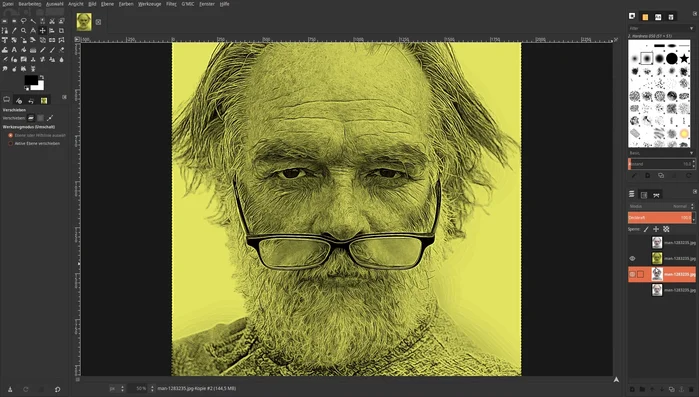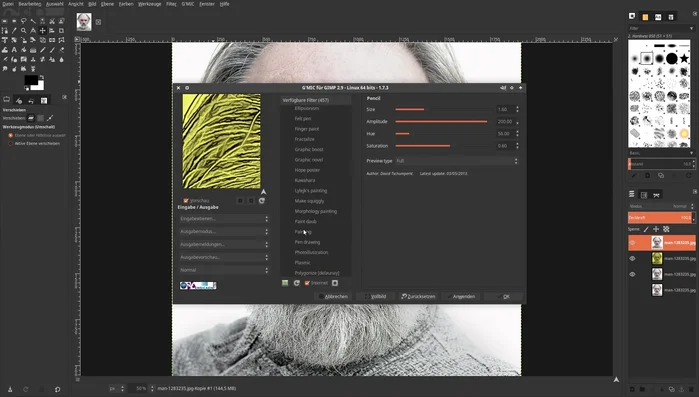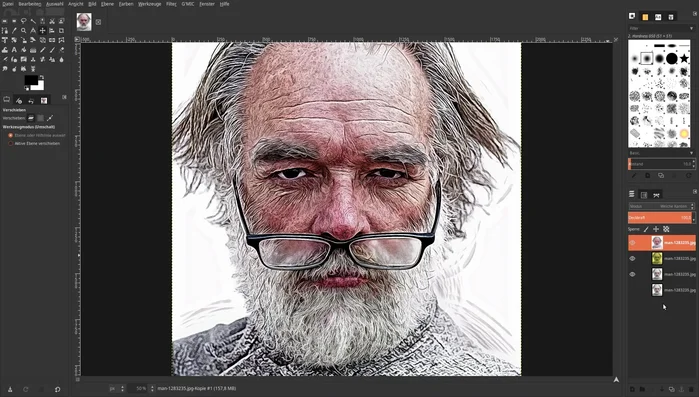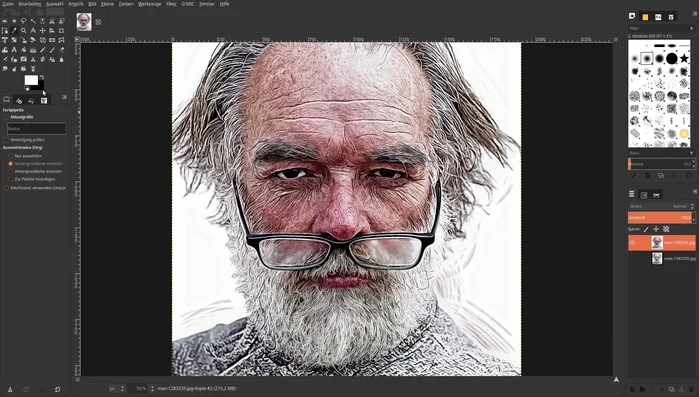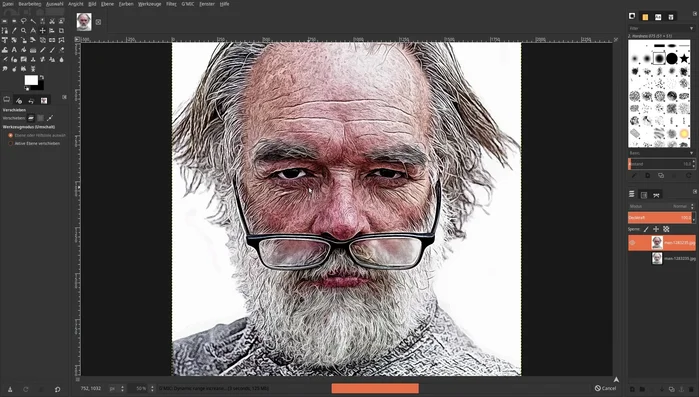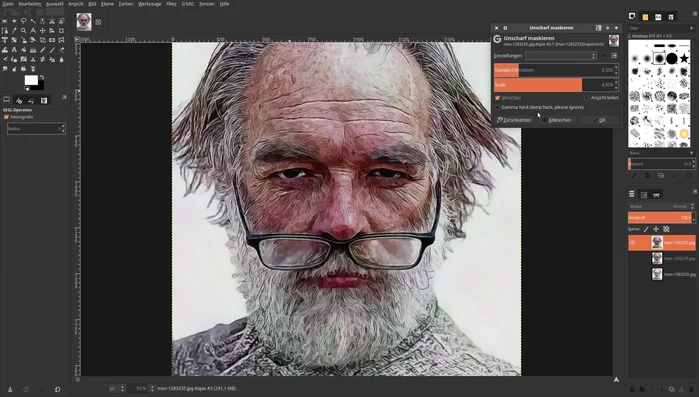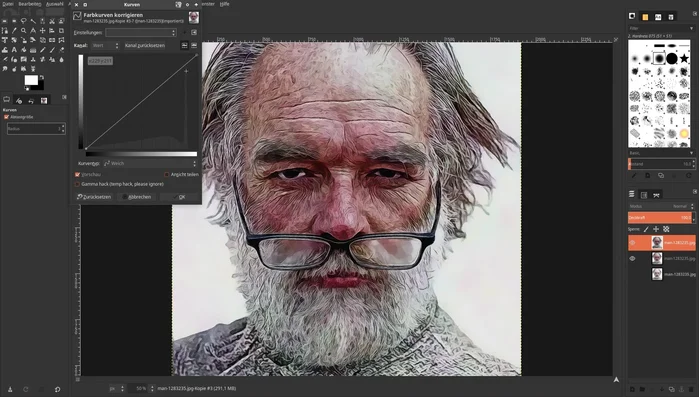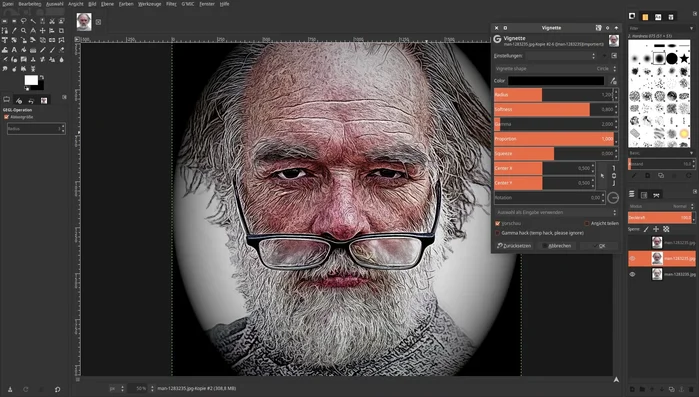Verwandeln Sie Ihre Fotos in beeindruckende Gemälde – ganz ohne teure Software! Dieser GIMP-Guide zeigt Ihnen Schritt für Schritt, wie Sie Ihre Bilder mit professionellen Filtern und Techniken in Kunstwerke verwandeln. Lernen Sie, verschiedene Malereistile zu imitieren und erzielen Sie atemberaubende Ergebnisse. Von fotorealistisch bis impressionistisch – lassen Sie Ihrer Kreativität freien Lauf und entdecken Sie das künstlerische Potenzial Ihrer Fotos!
Schritt-für-Schritt-Anleitung
-
Vorbereitung: Ebenen duplizieren und vorbereiten
- Ebene duplizieren (zweimal). Untere Ebene ausschalten, obere Ebene markieren.
-
Schwarz-Weiß-Konvertierung und Bleistift-Effekt
- "Black and White", dann "Pencil". Werte anpassen: 160 für den ersten Wert, Amplitude auf Maximum, 1.6 für U, 1.6 für Sättigung, 60 für den letzten Wert.
-
Ebenenmodus 'Wert' und Duplizierung
- Untere Ebene wieder einschalten und duplizieren. Ebenenmodus auf "Wert" stellen.

Ebenenmodus 'Wert' und Duplizierung -
Malerei-Effekt mit G'MIC Painting Filter
- "Artistik", dann "Painting". Werte anpassen: Abstraction 3, Skalierung 1.6, Farbe 6, Weichzeichner 410.

Malerei-Effekt mit G'MIC Painting Filter -
Ebenen vereinen und Hintergrund bereinigen
- Ebenenmodus auf "Weiche Kanten" stellen. Sichtbare Ebenen vereinen.
- Hintergrund mit Pinsel (75er Pinselspitze) weiß ausmalen, um Streifen zu vermeiden.


Ebenen vereinen und Hintergrund bereinigen -
Dynamik erhöhen und Strukturen verstärken
- "Dynamic Range Increase" anwenden.

Dynamik erhöhen und Strukturen verstärken -
Optional: Weichere Pinselstriche mit Corvo Filter
- G'MIC Filter "Corvo Painting Five" für weichere Pinselstriche anwenden.
-
Schärfung und Detailverbesserung
- "Unscharf maskieren" anwenden, um Details zu verbessern.

Schärfung und Detailverbesserung -
Helligkeitsanpassung mit Farbkurven
- Farbkurven anpassen, um Helligkeit zu regulieren.

Helligkeitsanpassung mit Farbkurven -
Optionale Feinabstimmung: Details und Schärfe
- Weitere Filter wie "Mighty Details" oder "Sharpen Tones" für zusätzliche Schärfe und Detaillierung verwenden.
-
Optionale abschließende Bearbeitung: Vignettierung
- Vignette hinzufügen für einen ästhetischen Effekt.

Optionale abschließende Bearbeitung: Vignettierung
Tipps
- Ein einfarbiger Hintergrund (weiß oder grau) ist empfehlenswert, um Streifen zu minimieren.
- Die Filterberechnung kann je nach Bildgröße einige Zeit dauern.
- Die Stärke der Filter und die Auswahl der zusätzlichen Filter ist Geschmackssache.
Common Mistakes to Avoid
1. Zu geringe Auflösung des Ausgangsbildes
Grund: Ein Foto mit niedriger Auflösung wird beim Hochskalieren verpixelt und unscharf, was das Endergebnis stark beeinträchtigt.
Lösung: Verwenden Sie ein Foto mit einer hohen Auflösung, um ein scharfes und detailreiches Ergebnis zu erzielen.
2. Übermäßige Verwendung von Filtern und Effekten
Grund: Zu viele Filter angewendet, können das Bild unnatürlich und überladen wirken, anstatt es in ein Gemälde zu verwandeln.
Lösung: Wenden Sie Filter sparsam und gezielt an, um die gewünschte malerische Wirkung zu erzielen.
3. Unpassende Pinselwahl und -einstellungen
Grund: Die falschen Pinsel und deren Einstellungen können das Ergebnis künstlich und nicht überzeugend wirken lassen.
Lösung: Experimentieren Sie mit verschiedenen Pinseln und deren Einstellungen, um einen natürlichen und malerischen Look zu erreichen.